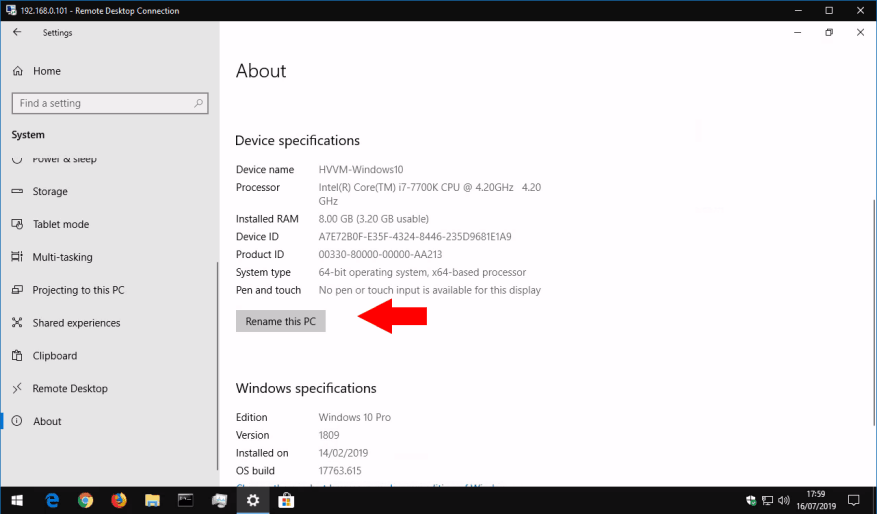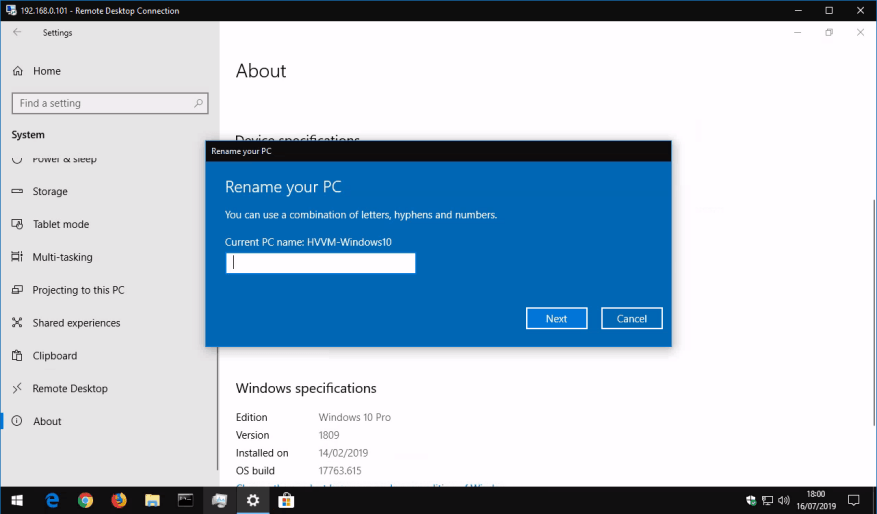A számítógép digitális neve fontos, de gyakran figyelmen kívül hagyott beállítás. A Windows a számítógépéhez rendelt nevét használja a hálózaton való megjelenéshez és a többi eszközzel való kommunikációhoz. Alapértelmezés szerint számítógépének valószínűleg véletlenszerűen hozzárendelt neve van a gyártótól – ezt módosíthatja, hogy könnyebben azonosítható legyen.
A név megváltoztatásának többféle módja van, de az egyik leggyorsabb a Beállítások alkalmazás használata. Indítsa el a Start menüből, kattintson a „Rendszer” kategóriára, majd a bal oldali menü alján található „Névjegy” oldalra. Görgessen le az oldalon az „Eszközspecifikációk” részhez.
Itt az „Eszköznév” alatt láthatja számítógépe jelenlegi nevét. Kattintson a „Számítógép átnevezése” gombra a név megváltoztatásához. Írjon be egy új nevet a felugró ablakba betűk, kötőjelek és számok használatával. Ne feledje azt is, hogy a név csonkoltnak tűnhet egyes eszközökön, ha 15 karakternél többet használ – a problémamentes hálózati kapcsolat érdekében próbáljon meg ennél a hossznál rövidebb maradni.
A névváltoztatás csak a számítógép újraindítása után lép érvénybe, mivel egyes szoftverek továbbra is a régi nevet fogják használni. Amikor legközelebb újraindítja, azt fogja tapasztalni, hogy a Windows felvette új identitását, és a régi névnek már nincs hatása.
GYIK
Hogyan nevezhetek át felhasználói fiókot a Windows 10 rendszerben?
Zárja be a lusrmgr.msc eszközt. A változtatások érvénybe léptetéséhez indítsa újra a Windows rendszert. Az újraindítás után mindenhol látni fogja az új felhasználónevet, beleértve a lezárási képernyőt és a start menüt is. Ez az. Amint látja, nem nehéz átnevezni a felhasználói fiókot a Windows 10 rendszerben.
Hogyan nevezhetek át egy Windows 10 rendszerű számítógépet?
A kezdéshez nyissa meg a Beállítások alkalmazást a számítógépén. Ezt a Windows+i billentyűk egyidejű lenyomásával teheti meg. A Beállításokban a bal oldali oldalsávban válassza a „Rendszer” lehetőséget. A „Rendszer” oldalon görgessen le egészen a jobb oldali ablaktábláig, és válassza a „Névjegy” lehetőséget. A megnyíló „Névjegy” képernyő jobb felső sarkában válassza a „Számítógép átnevezése” lehetőséget.
Hogyan lehet megváltoztatni a megjelenített nevet a Windows 10 rendszerben?
KAPCSOLÓDÓ: A Vezérlőpult megnyitása Windows 10 rendszeren. Ezután kattintson a „Felhasználói fiókok” elemre. Kattintson még egyszer a „Felhasználói fiókok” elemre. Most válassza a „Fióknév módosítása” lehetőséget a megjelenített név megváltoztatásához.
Hogyan nevezhetek át több lappal rendelkező számítógépet?
Nevezze át a számítógépet. Kell lennie egy kis ablaknak, amely megnyílik öt különböző lappal a tetején. Az aktuálisan megnyitott lap a kívánt lap. A legalsó fehér mezőben kell lennie egy Módosítás feliratú gombnak. Kattintson erre a gombra. Egy másik, még kisebb ablak jelenik meg a felső beviteli mezővel.
Hogyan nevezhetek át egy felhasználót a Windows 10 rendszerben?
1. lépés: Nyissa meg a Futtatást Windows+R-rel, írja be a lusrmgr.msc fájlt, és nyomja meg az OK gombot a Helyi felhasználók és csoportok megnyitásához. 2. lépés: Nyissa meg a Felhasználók mappát, kattintson jobb gombbal egy felhasználóra, és válassza a menü Átnevezés parancsát.
Hogyan változtathatom meg a Windows 10 rendszerű számítógépem nevét?
Windows 10 számítógép átnevezése 1 Válassza a Start > Beállítások > Rendszer > Névjegy lehetőséget. 2 Válassza a Számítógép átnevezése lehetőséget. 3. Írjon be egy új nevet, majd válassza a Tovább lehetőséget. Előfordulhat, hogy be kell jelentkeznie. 4 Válassza az Újraindítás most vagy az Újraindítás később lehetőséget. Több …
Hogyan nevezhetem át a számítógépemet?
Nevezze át eszközét, hogy könnyebben azonosíthassa, ha több számítógépet használ Microsoft-fiókjával. Válassza a Start > Beállítások > Rendszer > Névjegy lehetőséget. Válassza a Számítógép átnevezése lehetőséget. Adjon meg egy új nevet, és válassza a Tovább lehetőséget. Előfordulhat, hogy be kell jelentkeznie.
Hogyan változtathatom meg egy mappa nevét Linux alatt?
Fájl átnevezéséhez a helyi menüből kattintson a jobb gombbal egy mappára, majd a megjelenő helyi menüben kattintson az „Átnevezés” lehetőségre. A kijelölt mappa nevével kezdjen el beírni egy új nevet, majd nyomja meg az Enter billentyűt, ha végzett.
Hogyan változtathatom meg egy fájl nevét?
Keresse meg az átnevezni kívánt fájlt, jelölje ki, majd válassza az Átnevezés lehetőséget a szalagon (vagy nyomja meg az F2 billentyűt a billentyűzeten). Írja be a fájl új nevét, és nyomja meg az Enter billentyűt.
Hogyan nevezhetek át fájlokat kötegfájlban?
A kötegfájlban lévő fájlok átnevezéséhez használhatja az MS-DOS és Windows parancssori szakaszában látható átnevezési parancsok vagy példák bármelyikét.Az Apple macOS felhasználók átnevezhetik fájljaikat és könyvtáraikat az alábbi módszerek egyikével.
Hogyan nevezhetek át egy fájlt vagy mappát a Windows 10 rendszerben?
Kijelölhet egy fájlt vagy mappát, és rákattinthat az Átnevezés parancsra a Fájlböngésző menüben, vagy kattintson jobb gombbal a fájlra vagy mappára, és válassza az Átnevezés lehetőséget, vagy görgessen a további lehetőségek megjelenítéséhez, hogy megtekinthesse az átnevezés parancsot a helyi menüben. A mappa módosítására vagy átnevezésére vonatkozó parancs természetesen a Fájlböngésző menüben található, és könnyen elérhető.
Hogyan nevezhetek át egy Windows 10 felhasználónevet?
A Windows 10 telepítésekor a rendszer felkéri, hogy hozzon létre egy felhasználónevet a fiókjához. Miután létrehozta a felhasználónevet, azt a felhasználói fiókjához fogja használni. Ha módosítani szeretné a felhasználónevet, a legtöbb hozzon létre egy új felhasználói fiókot, és törölje a régi felhasználói fiókot. A helyzet az, hogy nincs szükség erre, csak a Windows felhasználónév átnevezéséhez.
Hogyan lehet megváltoztatni a felhasználónevet a Windows 10 Cortana rendszerben?
1 1. lépés: Írja be a netplwiz kifejezést a Windows 10 Cortana keresőmezőjébe, és kattintson a legmegfelelőbbre az eszköz megnyitásához. 2 2. lépés Válassza ki a módosítani kívánt fiókot. Ezután kattintson a Tulajdonságok gombra. 3 3. lépés. A Teljes név mezőbe írja be az új felhasználónevét. Ezután kattintson az Alkalmaz és az OK gombra a mentéshez. Több …
Hogyan változtathatom meg egy alkalmazás megjelenített nevét?
Ha olyan helyi felhasználói fiókot használ, amely nem kapcsolódik egy adott Microsoft-fiókhoz, használja a Vezérlőpultot a megjelenített név módosításához. 1. Írja be a Vezérlőpult szót a tálcán lévő keresőmezőbe, és kattintson az alkalmazásra a megnyitásához.